RAWで写真を撮影することには確かに利点がありますが、JPEG形式を使用して撮影することをお勧めする理由はたくさんあります。それは本当に個人的な好みに帰着し、どちらのタイプのファイル形式にも長所と短所があります。

RAW形式の最大の利点の1つは、LightroomやLuminarなどのプログラムで画像を好きなだけ調整できることです。 JPEGファイルの作成に使用される不可逆圧縮アルゴリズムでは、後処理の柔軟性の余地がはるかに少なくなります。このため、JPEGファイルを最大限に活用するには、カメラにいくつかの重要な設定を学習してカスタマイズし、写真を最高の状態に保つ必要があります。
RAWを使用すると、カメラのセンサーから読み取られた完全なデータにアクセスできます。画像の作成に使用されたデータは、画像を圧縮してメモリカードのスペースを節約するためにカメラによって破棄されませんでした。 JPEGを撮影するとき、カメラはその場で一連の決定を行います。ケーキを焼くレシピに従うように、さまざまな設定に最適な値を計算して、心地よい写真を取得します。そのレシピを微調整して、最終的な出力を好みに合わせてカスタマイズすることができます。そうすることは、多くの異なる写真設定で非常に役立ちます。
ホワイトバランス
ホワイトバランスは、JPEGシューターが理解するための最も重要な設定です。これを正しく行うと、画像の外観に大きな影響を与える可能性があります。画像がわずかに黄色または青に見える場合は、ホワイトバランスが正しく調整されていないことが原因である可能性があります。ほとんどの人は、自動ホワイトバランスオプションのみを使用します。これにより、カメラ内部のデジタルブレインに大きな負担がかかります。
ただし、特にトリッキーな照明状況では、自分でホワイトバランスを設定して、はるかに優れた結果を得るのは簡単です。特に屋内。

このキャットショーでホワイトバランスを設定することは、会場の古い蛍光灯のために本当にトリッキーでした。オートホワイトバランスショットのいくつかは黄色がかっていたので、カメラに適切なホワイトバランスを設定して、はるかに良い結果を得ることができました。
JPGを撮影するときにホワイトバランスを設定するのに数秒しかかからず、長期的には多くの手間を省くことができます。すべてのデジタル一眼レフカメラとミラーレスカメラ、およびほとんどのオートフォーカスカメラには、さまざまなホワイトバランス設定が用意されています。撮影する照明条件が少しわかっている場合は、これらを指定できます。多くのカメラには、太陽光、曇り、白熱灯、日陰、さらにはさまざまな種類の蛍光灯などのオプションがあります。これらは、写真の見栄えをできるだけ良くするために選択できます。

曇りのホワイトバランス設定により、このショットで目指していた見た目がちょうどよくなりました。
私の経験では、自動ホワイトバランス設定は屋外でうまく機能します。ただし、室内を撮影する場合、最新のカメラでさえ、さまざまな種類の人工光につまずく可能性があります。学校、オフィス、スポーツイベント、または蛍光灯のある別の屋内環境にいる場合は、ホワイトバランスメニューでそのオプションを選択するだけで、写真の仕上がりに大きな違いが生まれます。さまざまな設定を試して、気に入ったものを確認してください。写真が少し青またはオレンジに見えることに気付いた場合、事前に選択された設定の1つが大いに役立つ可能性があります。

私が撮りたかった写真は、私が最終的に得たものではありませんでした。ホワイトバランスの設定が不適切なため、良い機会を逃しました。より豊かで自然なトーンが欲しかったのですが、適切なホワイトバランスを設定するのに数秒もかからなかったため、イメージは意図したよりもはるかにクールになりました。
最後に、すべてを実行して、独自のホワイトバランスを設定できます。これは、思ったほど大したことではありません。すべてのカメラにはこれを行う方法があります。カメラを向ける表面がほぼ白い限り、すべて設定する必要があります(理想的には、表面がわずかに灰色の場合に機能します)。繰り返しになりますが、実際の手順はカメラごとに異なります。不明な場合は、カメラモデルと「カスタムホワイトバランス」をインターネットで検索してください。必要な情報が見つかるはずです。
シャープニング
さまざまな撮影状況に合わせてホワイトバランスを調整しながら、好みに合わせて微調整してそのままにしておく設定です。もちろん、写真家はそれぞれ異なりますが、すべてのJPG写真にある程度のシャープネスが必要であることがわかりました。これは、私が達成しようとしている特定のタイプの外観を持っているためです。シャープネスでは、ピンぼけの画像を修正することはできません。ただし、他の写真で見たようなある程度のピザや鮮明さを写真に与えることができますが、自分でどのように達成するかはよくわかりません。

これらのクレヨンのきれいで鮮明な画像を取得するために、カメラ内の研ぎを増やしました。被写界深度が浅いため、前景と背景の焦点がわずかにずれていますが、中央はタックシャープです。
ただし、研ぎを高く設定しすぎないように注意してください。過度にシャープにすると、画像が偽物で過剰に処理されたように見える可能性があります。ただし、シャープネスの設定を少し調整するだけで、画像の見栄えを良くすることができます。
コントラスト
コントラストスライダーを調整すると、くすんだ画像が生き生きとし、退屈な画像がパンチアップする可能性があります。撮影モードに応じて、露出設定に基づいて、画像の明るさまたは暗さを決定します。コントラストは、写真の最も明るい部分と最も暗い部分の全体的な違いになります。コントラストを上げると明るい部分が明るくなり、暗い部分が暗くなりますが、値を下げると逆の効果があります。

コントラスト値を調整することで、狙ったショットを撮ることができました。
コントラストはとても単純なもののように見えるかもしれませんが、ほとんどの場合、そうです。しかし、それはカジュアルな写真家には見落とされがちなことです。彼らは、カメラから直接素敵なJPEGショットを撮りたいと思うかもしれません。そして、すべての技術的な詳細に煩わされることを心配しないでください。写真に少しコントラストを付けて、興味深いダイナミックな要素を与えることをお勧めします。または、画像をもう少し落ち着かせたい場合もあります。コントラストスライダーを調整してみてください。これは、常に達成しようとしてきたようなことを実行しますが、取得方法がまったくわからないことに気付くかもしれません。
彩度
Instagramのようなアプリでフィルターをいじったことがあるなら、フィルターの中には色をポップで目立たせるものもあれば、より落ち着いた落ち着いた色調のものもあることに気づいたでしょう。この影響の大部分は(排他的ではありませんが)飽和調整によるものです。これをカメラで微調整して、画像の外観をカスタマイズできます。一部の写真家は、特に自然や風景の写真を撮るときに、過飽和の外観を好みます。また、特定の種類のポートレートにも適しています。

写真を撮った後で彩度を調整することもできますが、可能であればカメラで正しく調整することをお勧めします。
一部の写真家は、柔らかなタッチが好きで、落ち着いた時代を超越した外観にするために、JPEGファイルの彩度を低くすることを好みます。それはすべて、写真家の個人的な好みに基づいています。画像編集プログラムではなく、カメラ内で彩度を変更すると便利で時間の節約になります。彩度の調整は、カメラの値を増減するのと同じくらい簡単です。いくつかのテストショットを行った後、画像がやや過飽和または過飽和になることを好む場合があります。いずれにせよ、最終的に何が好きになるか試してみる価値はあります。
その他の設定
ほとんどのカメラには、これまでに説明した基本的な設定に加えて、変更可能な追加のカスタム設定があります。これらには、フィルムシミュレーション、粒子効果、ハイライト/シャドウ調整、ノイズリダクションなどが含まれます。これらは、より高いISOレベルで撮影する場合に非常に便利です。これらの設定をこれまで調べたことがない場合は、カメラメニューに飛び込んで、実験を行うことをお勧めします。
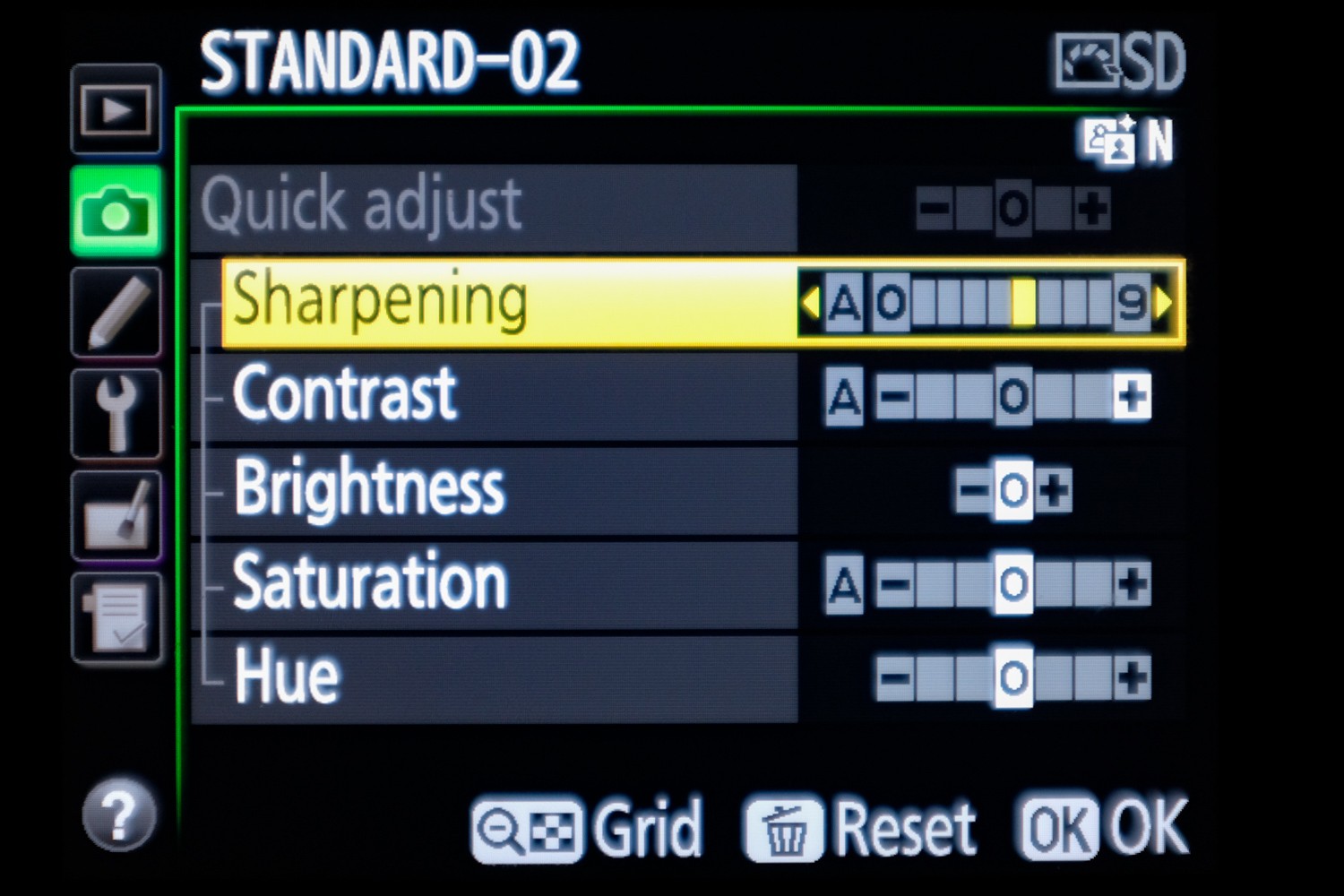
カメラメニューを詳しく調べると、他にも多くの設定を変更して、目的の外観に合わせることができます。
いくつかの数字を変更し、いくつかのテストショットを撮り、結果が通常の撮影モードとどのように比較されるかを確認します。魅力的な結果が得られることは間違いありません。少なくとも、以前よりもカメラについて詳しく知ることができます。
カスタムバンク
多くのカメラが提供する機能は、自由にアクティブ化できるカスタム設定のバンクを保存する機能です。 2006年に発売された私の古いニコンD200でさえ、この能力を持っていました。私が今日所有しているすべてのカメラにも同じことが言えます。彩度やコントラストなど、ほとんどの画像調整の特定の値を、自由に呼び出すことができるバンクに保存できます。これらのカスタム設定を使用すると、特定のスタイルで撮影するたびに個々の値を変更する必要がなくなります。
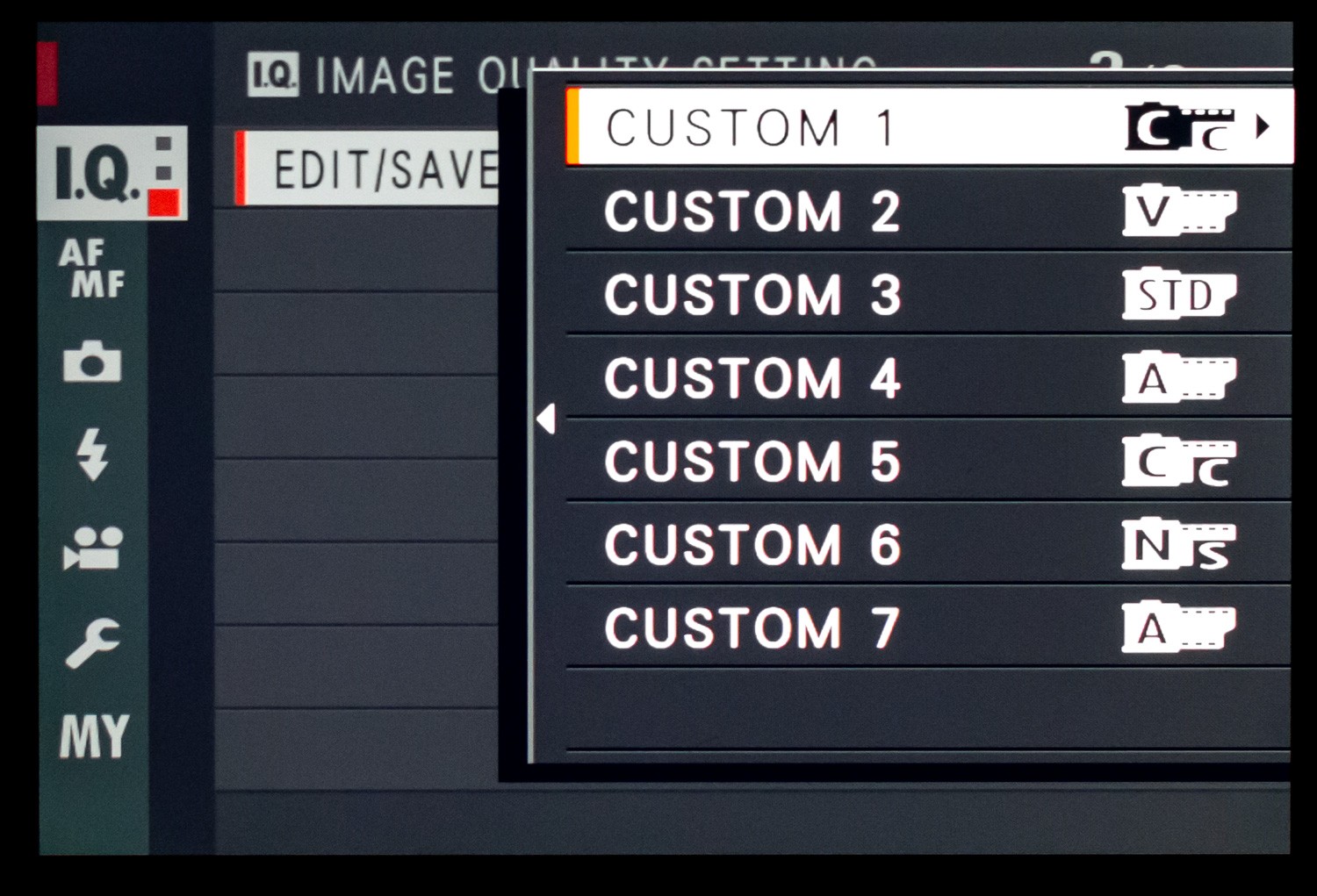
このFujiX100Fには、さまざまな設定を保存できる7つのカスタムバンクがあります。ボタンを押すだけで各バンクを切り替えることができます。
この方法は、ボタンを押すだけでカメラに適用できるカスタムプリセットをLightroomで作成することと考えてください。屋外で撮影する場合は、彩度とコントラストが高いカメラ内プリセットがある場合があります。おそらく、学校のバスケットボールゲームを撮影していることに気付くので、カスタムホワイトバランスとシャープレベルを使用してプリセットを作成します。お使いのカメラがこの機能を提供している場合は、メニューで見つけることができます。または、カメラと「カスタム設定バンク」というフレーズをオンラインで検索することもできます。
まとめ
誰もがJPEGで撮影するわけではありませんが、そうする場合は、これらのカスタム設定のいくつかが便利で、時間を大幅に節約できます。ただし、後で元に戻すのは難しいことに注意してください。 RAWとは異なり、JPEGファイルには揺れる余地がはるかに少なく、カメラの彩度とコントラストを上げると、コンピューターでこれらの変更を元に戻すのが困難になります。それでも、自分がしていることに注意を払い、慎重に調整を行うと、これらの設定がどれほど役立つかに驚くかもしれません。
